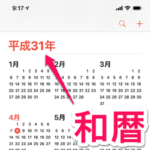< この記事をシェア >
iPhone・iPadの「年」の表記を西暦から和暦(日本の元号)に切り替える方法です。
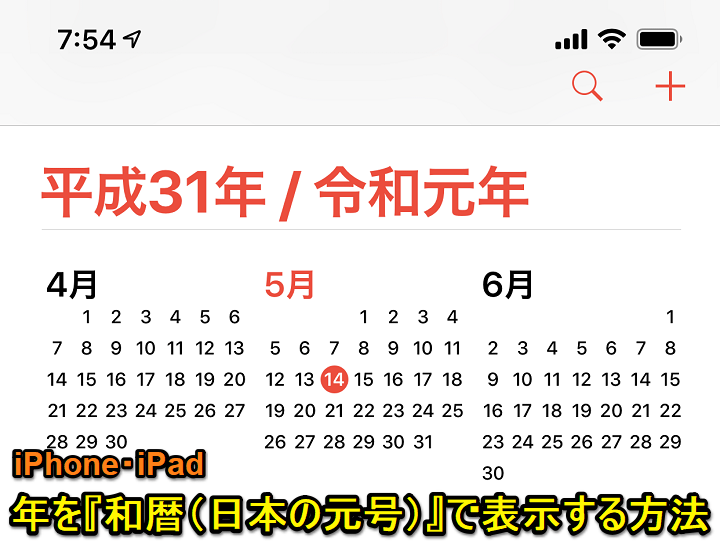
[5月14日更新]
5月14日からiOS 12.3の配信が開始され、和暦が正式に「令和」に対応しています。
2019年で「平成」が終わり、2019年5月1日から「令和(れいわ)」に改元されました。
長いこと平成を生きてきたのでちょっと寂しいという気持ちもありますが、改元はやっぱり祝!
ということでiPhone・iPadの年の表記を西暦から和暦(元号)に変更してみました。
iOSには平成など和暦(元号)がちゃんと最初から入っているので設定を変更するだけで西暦表示を和暦表示に切り替えることができます。
iOSの年を和暦に切り替えるとカレンダーやメモ、写真の日付などが平成XX年といったように日本の元号で表示されるようになります。
2019年5月に配信が開始されたiOS 12.3からは「令和」にも正式に対応しています。
iPhoneやiPadでも「令和」を楽しんでみてはいかがでしょうか。
【iPhone・iPad】iOSの年の表示を西暦⇔和暦(元号)と切り替える方法
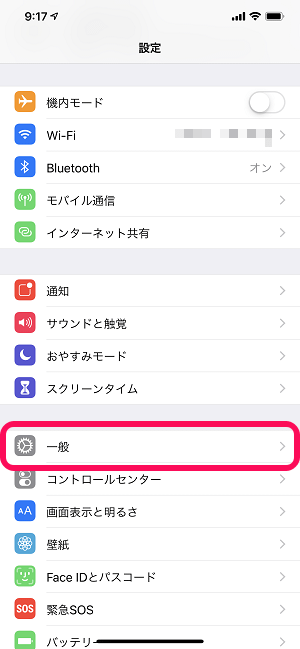
設定を開きます。
中にある「一般」をタップします。
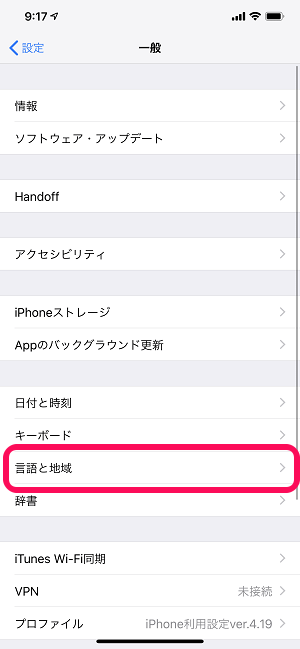
「言語と地域」をタップします。
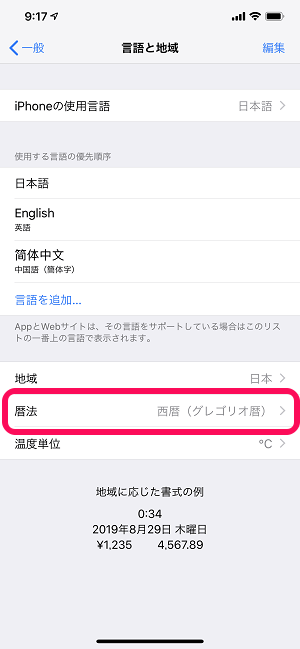
「暦法」をタップします。
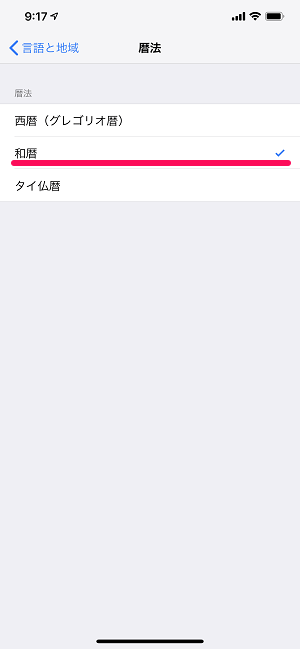
暦法で「和暦」を選択します。
これで設定完了です。
カレンダーアプリなどを起動して日本の元号で表示されていればOK
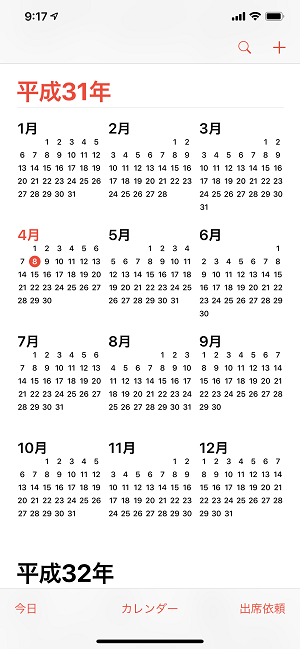
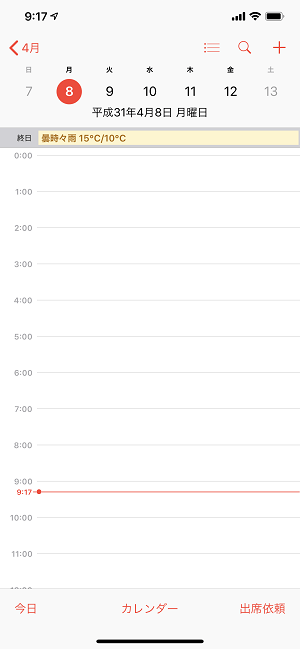
カレンダーアプリなどを表示します。
これまで西暦表示だったものが「平成XX年」「令和XX年」のような元号で表示されていればOKです。
2019年5月から始まった「令和」
iPhoneやiPadなどiOS端末でも新元号「令和」を楽しんでみてはいかがでしょうか。
< この記事をシェア >
\\どうかフォローをお願いします…//
この【iPhone・iPad】年の表記を和暦(日本の元号)に変更する方法 – 西暦表示から切り替え。iOS 12.3から「令和」に正式対応の最終更新日は2019年5月14日です。
記事の内容に変化やご指摘がありましたら問い合わせフォームまたはusedoorのTwitterまたはusedoorのFacebookページよりご連絡ください。